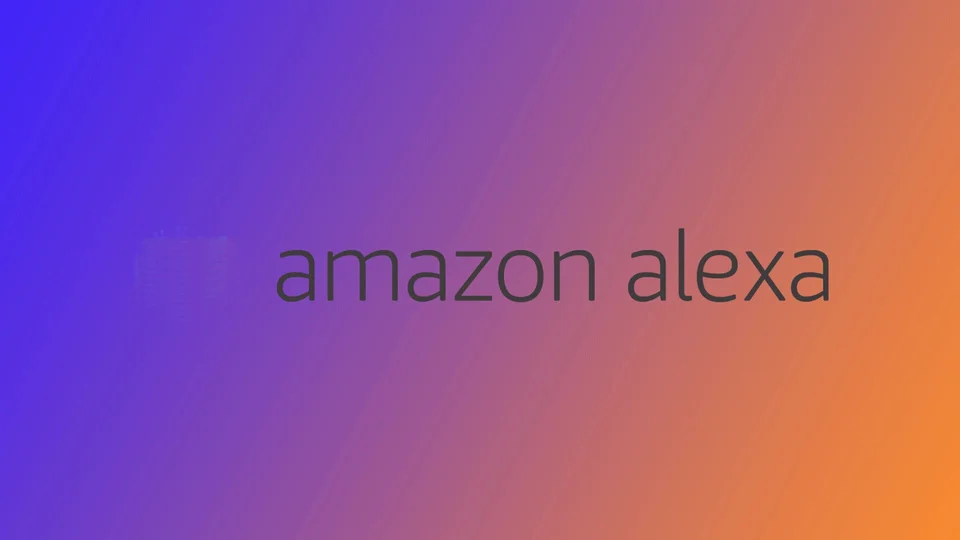Az Alexa hangját a mobilalkalmazás vagy a hangutasítások segítségével változtathatod meg. Ez könnyen elérhető az Alexa alkalmazásban, és olyan hangbeállítások is elérhetők, mint a beszédsebesség és a hangerő.
Alexa hangjának megváltoztatása a mobilalkalmazás segítségével
- Nyisd meg az Alexa alkalmazást és jelentkezz be.
- Lépj a „Eszközök” fülre, és válaszd ki az Echo eszközödet.
- Kattints a jobb felső sarokban lévő fogaskerék ikonra.
- Görgess le, és válaszd az „Alexa hangja” lehetőséget.
- Válassz egy új hangot (néhány opcióhoz további vásárlás szükséges).
- Erősítsd meg a változtatást.
Alexa hangjának megváltoztatása hangutasításokkal
Ha inkább hangutasításokat használsz, egyszerűen mondd:
„Alexa, változtasd meg a hangodat” – Alexa fel fog ajánlani elérhető opciókat.
Válaszd ki a kívánt hangot, és erősítsd meg a változtatást.
Milyen hírességek hangjai voltak elérhetők?
Az Amazon korábban több híresség hangját is kínálta:
- Samuel L. Jackson – Vicceket mesélt, zenét játszott, és explicit nyelvet is használhatott (ha engedélyezve volt).
- Shaquille O’Neal – Motiváló üzeneteket, vicceket és érdekességeket osztott meg.
- Melissa McCarthy – Humorral és szellemes megjegyzésekkel válaszolt.
- Deadpool – A szarkasztikus Marvel antihős.
- R2D2 – Az ikonikus droid a Csillagok háborújából.
2023-ban azonban az Amazon úgy döntött, hogy leállítja ezen hangok támogatását, és most már nem elérhetők.
További Alexa hangbeállítások
A hang megváltoztatása mellett az alábbi beállításokat is módosíthatod:
- Nyelv és akcentus – Válaszd ki a kívánt opciót az Alexa alkalmazásban.
- Beszédsebesség – Növeld vagy csökkentsd Alexa beszédsebességét.
- Suttogó mód – Alexa halkabb hangon válaszol.
A funkciók elérhetősége az eszközöd típusától és a régiódtól függ.